Hisense TV(ハイセンス テレビ)は最も人気のあるスマートテレビの1つです。4K、フルHD、HDなどのさまざまな画面解像度をサポートしています。しかし、テレビに内蔵している画面ミラーリング機能はAndroidデバイスでのみ使用可能です。この記事はiPhoneをハイセンス テレビに接続して表示させる最適な方法をまとめてご紹介します。

iPhoneをHisenseテレビにミラーリングするには?
無線でiPhoneをハイセンス テレビに接続する
ワイヤレスでスマホをハイセンス テレビに接続して、スマホの画面をテレビに表示させるには、画面ミラーリングアプリを使う必要があります。ここで、二つの無料のミラーリングツールApowerMirrorとLetsViewをお勧めします。
★ ApowerMirror
 iPhoneをHisense TVに接続するには、ApowerMirrorと呼ばれるアプリを利用できます。ApowerMirrorはさまざまなデバイス間で画面を共有するために開発されたミラーリングアプリで、iPhoneをテレビに映すのに役立てます。ApowerMirrorを使用してデバイスをテレビにミラーリングするには、次の手順に従うだけです。
iPhoneをHisense TVに接続するには、ApowerMirrorと呼ばれるアプリを利用できます。ApowerMirrorはさまざまなデバイス間で画面を共有するために開発されたミラーリングアプリで、iPhoneをテレビに映すのに役立てます。ApowerMirrorを使用してデバイスをテレビにミラーリングするには、次の手順に従うだけです。
- まず、ApowerMirrorアプリをアイフォンとテレビにダウンロードしインストールします。
iPhone
ハイセンス テレビ (TvにあるGoogle Playから「ApowerMirror」をダウンロードしてインストールします。下記のボタンをクリックしてApowerMirrorをパソコンにダウンロードした後、USBメモリでダウンロードされたファイルをテレビに移動してインストールすることもできます。)
- iPhoneとテレビを同じWi-Fiに接続します。
- 次に、両方とも ApowerMirrorアプリを起動します。
- TV側で「PIN」が表示されます。
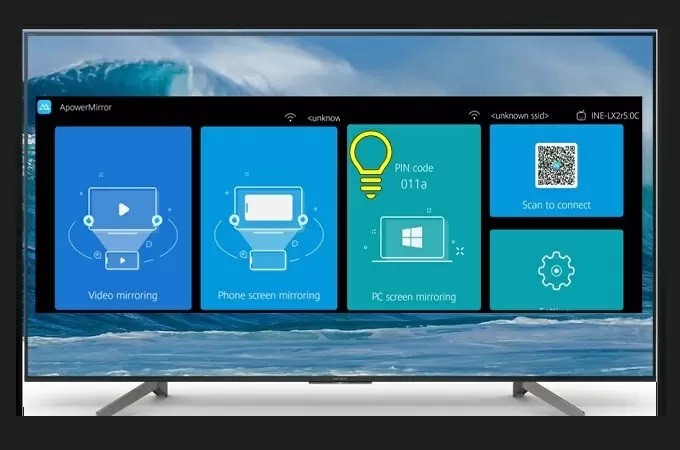
- iPhone側で「TV」タブをクリックしてTV上に表示されたコードを入力します。それで、iPhone画面はTVに出力されます。
★ LetsView

LetsViewはiOS/Android/Windows/Macなど様々なデバイスに対応できる画面ミラーリングアプリです。これを使えば、iPhoneをハイセンス テレビにミラーリングして画面を表示させるのは簡単です。また、画面録画と画面キャプチャも可能です。では、下記のガイドを見ながら、LetsViewを体験しましょう。
スマホとテレビにアプリをインストールします。
Hisense TV (テレビのGoogle Playを開いて「LetsView」をダウンロードしてインストールします。あるいは下記のボタンをクリックしてLetsViewをパソコンにダウンロードした後、USBメモリを使ってファイルをテレビに移動してインストールすることもできます。)
iPhone
- iPhoneとテレビを同じWi-Fiに接続して、両方ともアプリを開きます。
- iPhoneのコントロールセンターを開いて「画面ミラーリング」>「LetsView」がついているテレビの名前を選択します。
- 画面ミラーリングが開始されます。
有線でiPhoneをHisenseテレビにミラーリングする
★ 「Lightning Digital AV アダプタ」(変換アダプタ)+HDMIケーブル
第三者のミラーリングを利用したくない、あるいはWi-Fiがない場合、有線でスマホをテレビに接続する方法もいい選択です。
☛「Lightning Digital AV アダプタ」とHDMIケーブルを用意しておく必要があります。

- HDMIケーブルをテレビのHDMI端子に接続します。
- HDMI変換アダプタをHDMIケーブルもう一方の端に接続します。
- テレビの「入力切替」を「HDMI」に切り替えます。
- iPhoneの画面がそのままテレビに表示されます。
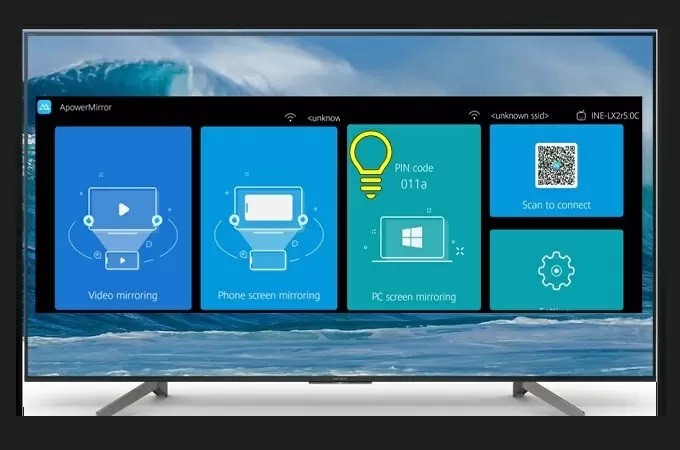
コメントを書く